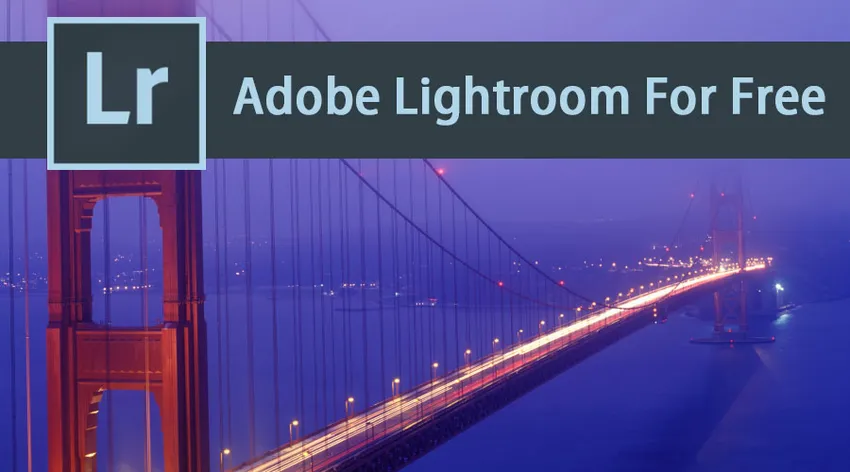
Gratis Adobe Lightroom - Inleiding
In dit onderwerp gaan we gratis meer te weten komen over Adobe Lightroom. In Lightroom is een Adobe-product dat wordt gebruikt door fotografen, uitgevers, animators, grafisch ontwerpers en webontwerpers om de afbeelding te bewerken door het visueel goed te laten voelen voor lezers en kijkers, de tool is zo flexibel en gemakkelijk te filteren, categoriseren, rangschikken, belang instellen en wijzigingen aanbrengen in beeldeigenschappen zoals verzadiging, masker, stileren, kleuren aanpassen en nog veel meer.
LightRoom is de creatieve cloud-app van Adobe, ook hiervoor hebben we een paar basisfoto’s nodig, een fotocyclus bestaat uit 3 stappen:
1 Maak een foto
2 Foto bewerken
3 Foto publiceren
Adobe Lightroom komt in beeld bij stap 2 waar gebruikers foto's nauwkeurig bewerken. Dit verbetert de foto.
Er is een verschil tussen zowel Photoshop als Adobe Lightroom om ze als volgt te vermelden:
Photoshop: - Bewerken, verbeteren, wijzigen, compositeren, toevoegen, we maken veel lagen en maken nieuwe kunst als uitvoer. Bestandsinhoud en -grootte nemen toe in toenemende lagen en effecten. We kunnen indien nodig objecten aan een foto toevoegen.
LightRoom: - Bewerk alleen objecten, eigenschappen binnen of binnen de gemaakte foto. Adobe Lightroom-catalogi organiseren alle foto's die zijn gemaakt. De voorvertoning van het originele bestand kan worden gedaan en voeg aan detaillering en effecten toe dat de originele referentie-afbeelding veilig blijft, niet dupliceren of de versies ervan niet veranderen, we kunnen 10 verschillende bewerkingen van dezelfde foto behouden die minder ruimte in beslag nemen en een nieuwe virtuele kopie van het bestand wordt na onze bewerkingen gemaakt. De originele afbeelding zal geen bewerkingen ondergaan, maar met verwijzing ernaar hebben we een nieuw bestand gemaakt met behulp van de effecten en opties van Adobe Lightroom. Het kan gegevens in de afbeelding manipuleren, bijvoorbeeld door kleuren al in het bestand toe te voegen. Zodra de beste output klaar is om deze gemakkelijk te delen, kunnen we alle media delen.
De onderstaande link leidt u naar de Lightroom-pagina van Adobe waar meer informatie en hulp beschikbaar is.
Klik hier
Wat is de gratis versie van Adobe Lightroom Pro?
We hebben 1 tot 7 versies van Adobe Lightroom waarvan versie 5 gratis online is via enkele portals, maar die mogelijk geen volledige toegang bieden tot de volledige rechten van de applicaties en attributies.
Ze kunnen ook leiden tot trage prestaties van een systeem en niet beveiligd.
Het beste is om de licentieversie van Adobe Lightroom te kopen.
Gebruik gratis Adobe Lightroom via de onderstaande link
Klik om te downloaden
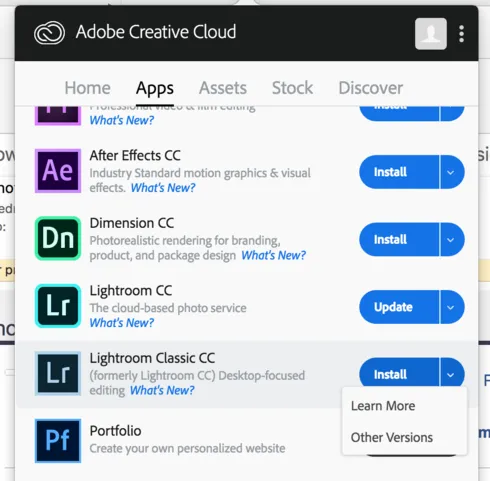
Hoe Adobe Lightroom gratis te krijgen
- Download de Adobe Lightroom-applicatie gratis en installeer op pc.
- Gebruik Adobe account login en wachtwoord als u geen login hebt, klik op nieuw register en geef details of we kunnen zelfs bestaande Facebook- en Google-accounts gebruiken om in te loggen.
- Eenmaal aangemeld, wordt een Adobe-catalogus geopend met alle Adobe-producten, selecteer Lightroom ervan
- Voer uw e-mailadres in en klik op Doorgaan.
- Adobe Lightroom-details worden geopend, selecteer type tot volledige licentie voor $ 149 kopen.
- Koop licentie met betalingsgateway zodra de betaling is voltooid, wordt een serienummer naar e-mail verzonden.
- Kopieer de seriële code en plak deze in de productlicentiepagina van Lightroom geïnstalleerd.
- Dan is de volledige licentie van Adobe Lightroom gratis beschikbaar met alle functies en toegang op de pc.

Gebruik van Adobe Lightroom
De beste bewerkingstool voor portretfoto's. De opgeslagen foto op meerdere locaties op pc, wanneer we ze in Adobe Lightroom zien, kunnen we onze foto's categoriseren met respectievelijk de titel "Evenementen" met alle 5 evenementfoto's in één categorie "Vakanties" 8 vakantiereisfoto's in één categorie, dan kunnen we zelfs subcategorieën map ze in om alle restaurantfoto's op één locatie te krijgen en alle strandfoto's op één locatie, het is gedaan vanwege de eigenschappen die op de foto aanwezig zijn.
Het beste is dat als we eenmaal afbeeldingen importeren in Adobe Lightroom en de oorspronkelijke locatie van de foto's van de harde schijf verwijderen, deze van de pc ontkoppelen en op een andere plaats opslaan, we de afbeelding nog steeds kunnen gebruiken en bewerken in Adobe Lightroom. Alleen tijdens het exporteren moeten we de harde schijf opnieuw verbinden waar de originele foto is, zodat de toepassing effecten kan toepassen en een nieuw bestand met uw bewerkingen kan opslaan.
Foto's kunnen worden georganiseerd met behulp van Star rating, kleurbeoordeling, trefwoorden, hiërarchie instellen, exporteren voor websites, webgalerijen, boeken en worden gemaakt en afgedrukt PDF allemaal vanuit Adobe LightRoom. Het is de thuisbasis van het hele bedrijf en afbeeldingen om het beste uit fotografiewerk te halen, kunnen eenvoudig worden gedeeld op sociale mediaplatforms.
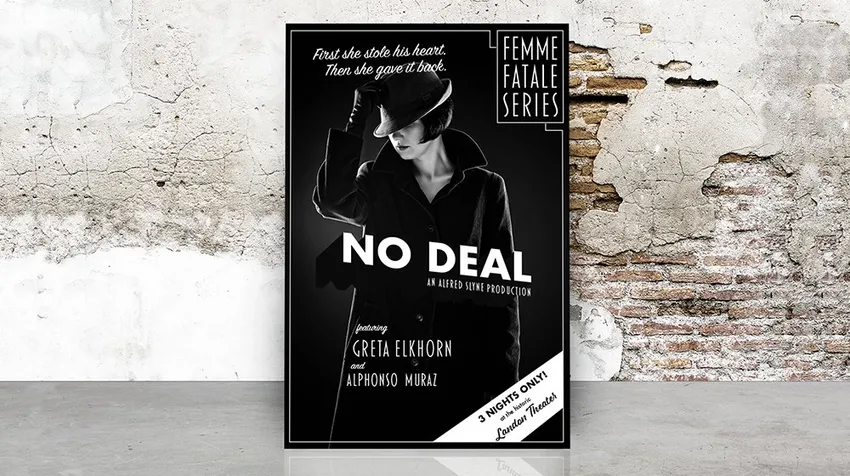
Al zijn opties voor het bewerken van de beeldhandel maken het gebruik bij publiceren, webdesign, fotografie, visitekaartjes en brochure maken, tijdschriften maken, animatie, grafisch ontwerper, logo ontwerpen en nog veel meer.
Adobe Lightroom gratis leren
Er zijn meerdere leerportals om te weten hoe u Lightroom kunt gebruiken voor professioneel gebruik en ook in het dagelijks leven, waarvan we de voorkeur geven aan onderstaande pagina's om te weten
Klik hier
Dit is de officiële leerpagina van Adobe Lightroom die stap voor stap Pdf en tutorials voor zowel beginners als gevorderden behandelt.
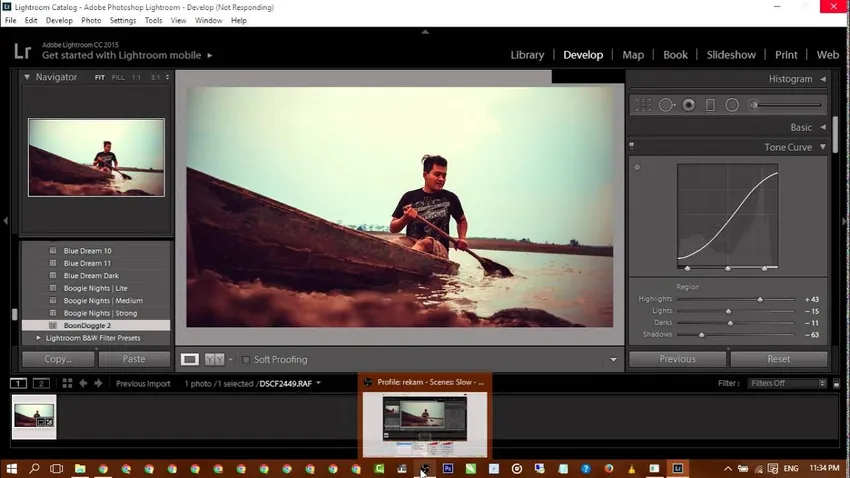
systeem vereisten
De systeemvereisten worden hieronder vermeld, ze hebben de flexibiliteit van configuratie die direct de prestaties van een applicatie vaststelt: -
- Intel® i5 en i7 of AMD-processor met 64-bit ondersteuning *
- Microsoft Windows 7 met Service Pack 1 (64-bit), Windows1 (64-bit) of Windows 10 versie 1511 of hoger (64-bit)
- 4 GB en meer RAM (12 GB aanbevolen)
- Scherm van 1024 x 768 en meer.
Adobe Lightroom voor studenten?
Adobe geeft studenten een speciale korting om te leren en vertrouwd te raken met de toepassing ervan.
De studenten die geïnteresseerd zijn en de cursussen Publiceren, Webdesign, Fotografie, Visitekaartjes, Brochure maken, Tijdschriften maken, Animatie, Grafisch ontwerper, Logo ontwerpen en nog veel meer, die zich bezighouden met beeldimprovisatie en visueel goed voor promoties, kunnen Adobe gebruiken Lightroom-toepassing met behulp van studentenlicentie-aankoop of met studentenrechten.
Met een paar informatie helpt de onderstaande link studenten om de Lightroom voor de studentenversie te leren en te kopen.
Klik hier
Een video uit dezelfde portal hoe fotografie en Lightroom worden gebruikt bij het instellen van de details van de foto
Bron link

Welke website is gratis voor Adobe Lightroom
De website om gratis Adobe Lightroom in de cloud te krijgen is: -
https://lightroom.adobe.com/
OF
Download de installatie en installeer Lightroom.
Klik om te downloaden
Blog met een paar meer informatie over Lightroom en zijn details Lees meer
Lightroom sneltoetsen Meer lezen
Afbeeldingen zijn afkomstig van de twitterpagina van Lightroom en werkende schermafbeeldingen.
Klik hier
Aanbevolen artikelen
Dit is een gratis gids voor Adobe Lightroom geweest. Hier hebben we Betekenis van Adobe Lightroom met het gebruik ervan besproken, Adobe Lightroom leren, Systeemvereisten, enz. U kunt ook het volgende artikel bekijken voor meer informatie
- Adobe Illustrator voor beginners
- Verbazingwekkende hulpmiddelen geïntroduceerd in Adobe Photoshop Elements 14
- Adobe Illustrator versus Adobe Photoshop - Beste verschillen
- Photoshop versus Photoshop Elements - Belangrijkste verschillen